- Alle methoden om Windows Hello Pin-optie te repareren momenteel niet beschikbaar
- FIX 1: Gebruik de optie “Ik ben mijn pincode vergeten”:
- FIX 2: Verwijder de NGC-map en voeg een nieuwe pincode toe:
- Oplossing 3: Gebruik Register-editor:
- FIX 4: Maak een nieuw beheerdersaccount aan:
- Hoe de Windows Hello-pin in Windows 10 te verwijderen?
- Hoe de fout ‘mijn pincode vergeten’ in Windows 10 op te lossen?
- Hoe te repareren dat Windows Hello niet werkt op Windows 10?
- Hoe pin-inlog in Windows 10 uit te schakelen?
- Waarom werkt Windows Hello niet op mijn Surface Pro?
- Waarom kan ik me niet aanmelden bij Windows 10 met Windows Hello?
- Hoe los ik op dat Windows Hello niet werkt?
- Hoe Windows 11 Hello camera te repareren werkt niet?
- Hoe pin op Windows 10-laptop uit te schakelen?
- Hoe Windows Hallo te verwijderen?
- Hoe verwijder ik een pincode uit mijn account?
- Wat moet ik doen als ik mijn Windows 10-pin ben vergeten?
- Hoe de fout “PIN is niet beschikbaar” in Windows 10 op te lossen?
Een veiligheidsslot op uw computer is altijd ideaal om essentiële gegevens te beschermen. Daarom heeft Windows 10 een beveiligingsfunctie geïntroduceerd, d.w.z. Aanmelden met een pincode. Aanmelden met een pincode is veel sneller en comfortabeler dan die lange wachtwoorden. De laatste tijd lijkt het er echter op dat de Hello-pincode voor veel Windows-gebruikers niet werkt.
Alle methoden om Windows Hello Pin-optie te repareren momenteel niet beschikbaar
Volgens de getroffen gebruikers werkt de Windows Hello PIN-functie niet en krijgen ze een foutmelding met de melding: “Windows Hello-pin, deze optie is momenteel niet beschikbaar.” En met dit bericht, of de PIN-optie helemaal niet verschijnt of verschijnt, is de aanmelding meestal grijs. Het probleem is echter tijdelijk en er zijn tal van oplossingen beschikbaar voor hetzelfde. Even kijken:
FIX 1: Gebruik de optie “Ik ben mijn pincode vergeten”:
Volgens sommige van de getroffen gebruikers is de oplossing voor de fout “Windows Hello Pin Option momenteel niet beschikbaar” beschikbaar in de Windows Hello PIN-instelling zelf. Wat je moet doen is,
- Ga eerst naar de zoekbalk op het bureaublad, typ Instellingenen open het relevante zoekresultaat.
- Op de Instellingenvenster, navigeren naar rekeningen en klik vervolgens op Aanmeldingsopties uit het menu in het linkerdeelvenster.
- Klik nu in het menu in het rechterdeelvenster op de Windows Hallo-pincode optie om het menu uit te breiden.

- Klik nu vanuit het submenu op de Ik vergeet mijn pincode optie. Het opent de Microsoft-accountprompt met een bevestigingsbericht. Klik op Doorgaan en volg daarna de instructies op het scherm.

- Voer uw Wachtwoord van Microsoft-account en dan kunt u de oude pincode gebruiken of de optie voor het instellen van een nieuwe pincode is ook beschikbaar.
- Als u klaar bent, sluit u het venster en navigeert u naar het stadium waar de fout “Windows Hello Pin Option momenteel niet beschikbaar” optrad. Controleer hier of het probleem is opgelost of niet.
FIX 2: Verwijder de NGC-map en voeg een nieuwe pincode toe:
Het verwijderen van de NGC-map en het toevoegen van een nieuwe pincode heeft naar verluidt veel van de getroffen gebruikers geholpen. Daarom raden we u aan hetzelfde te proberen. Om dit te doen,
- Open eerst het Verkenner-venster door op WINDOWS + E te drukken en navigeer naar het volgende pad:
C:\Windows\ServiceProfiles\LocalService\AppData\Local\Microsoft\NGC.

- Navigeer nu naar de Ngc-map, druk op Ctrl + A om alle inhoud van de Ngc-map te selecteren. Druk op de Delete-toets om de map helemaal leeg te maken.
- Druk daarna op de WINDOWS + I toets helemaal en open de Instellingen venster.
- Navigeer hier naar rekeningen en klik vervolgens op de Aanmeldingsopties uit het menu in het linkerdeelvenster.
- Klik op Windows Hallo-pincode, en u kunt een nieuwe pincode toevoegen.
- Klik op de optie Toevoegen, om een nieuwe pincode toe te voegen. Het zal verder de Windows-beveiligingsprompt openen.

- Voer hier het wachtwoord van uw Microsoft-account in en klik vervolgens op OKÉ.
- Voer nu in het volgende venster een nieuwe 4-cijferige pincode in en voer deze vervolgens opnieuw in het volgende aangrenzende vak in. Klik daarna op
- Sluit nu het venster Instellingen en start uw systeem opnieuw op.
- Nadat u dit hebt gedaan, is de fout “Windows Hello Pin Option momenteel niet beschikbaar” mogelijk voor u opgelost. U kunt hetzelfde controleren en bevestigen.
Oplossing 3: Gebruik Register-editor:
Zorg ervoor dat u een back-up maakt van al uw bestanden en mappen voordat u met de reparatie begint.
advertenties
- Open eerst de RENNEN dialoogvenster door op te drukken WINDOWS + R allemaal samen.
- Typ in het lege tekstvak “regedit” en klik vervolgens op Oké. Het zal de . openen register-editor.
- Navigeer in het venster van de register-editor naar het volgende pad,
HKEY_LOCAL_MACHINE\SOFTWARE\Policies\Microsoft\Windows\System
- Zoek het bestand met de naam ToestaanDomeinPINAanmelden en als het niet bestaat, doe dan het volgende:

- Nu in het menu in het rechterdeelvenster klik met de rechtermuisknop op de lege witte ruimte en klik op Nieuw > DWORD (32 bit) waarde.
- Hernoem het bestand nu naar AllowDomainPINLogon.
- Dubbelklik daarna ToestaanDomeinPINAanmelden en stel de waarde in op 1.
- Sluit nu de register-editor en controleer of het probleem is opgelost of niet.
FIX 4: Maak een nieuw beheerdersaccount aan:
Als alternatief kunt u ook een nieuw beheerdersaccount instellen en een nieuwe pincode instellen. Volg hiervoor de onderstaande stappen:
- Open eerst het venster Instellingen door op te drukken WINDOWS + I allemaal samen.
- Klik nu op Accounts -> Familie en andere gebruikers -> Voeg iemand anders toe aan deze pc.
- Klik bij de volgende prompt op de optie Ik heb de inloggegevens van deze persoon niet.

- Klik verder in het gedeelte Account maken op de optie Voeg een gebruiker toe zonder een Microsoft-account.
- Voer in het volgende venster a . in gebruikersnaam, zet een nieuw paswoord en dan opnieuw binnenkomen hetzelfde wachtwoord om te bevestigen.
- Klik op Volgende om het proces te voltooien.
- Log nu uit van uw huidige account en log vervolgens in op dit nieuw aangemaakte account.
- Hier kunt u een nieuwe pincode of gebruik de oude volgens uw keuze.
- Druk daarvoor eerst op de WINDOWS + I toets helemaal en open de Instellingen venster.
- Navigeer hier naar rekeningen en klik vervolgens op de Aanmeldingsopties uit het menu in het linkerdeelvenster.
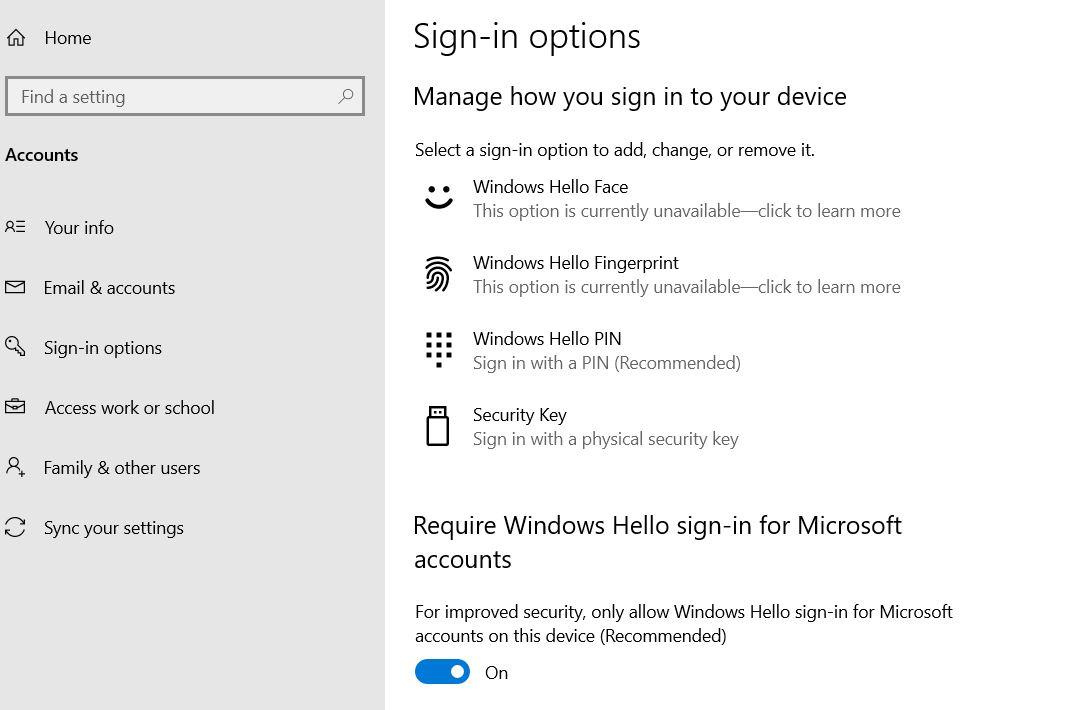
- Klik op Windows Hallo-pincode, en u kunt een nieuwe pincode toevoegen.
- Klik op de optie Toevoegen, om een nieuwe pincode toe te voegen. Het zal verder de Windows-beveiligingsprompt openen.
- Vul hier uw . in Wachtwoord van Microsoft-account en klik vervolgens op Oké.
- Voer nu in het volgende venster een nieuwe . in 4-cijferige pincode en dan opnieuw binnenkomen hetzelfde in het volgende aangrenzende vak. Klik daarna op Oké.
- Start ten slotte uw systeem opnieuw op en gebruik vervolgens de nieuw ingestelde pincode tijdens het aanmeldingsproces. Als je de PIN-optie niet ziet, blijf dan op drukken Tab gevolgd door de 4-cijferige pincode.
Dit waren enkele van de best werkende oplossingen voor de fout “Windows Hello Pin Option momenteel niet beschikbaar” in Windows 10. Ze zijn allemaal relatief eenvoudig en moeten ten slotte de pincode op een van de andere manieren wijzigen of opnieuw instellen.
We raden u echter ook aan om te controleren op systeemupdates voor Windows 10 en ervoor te zorgen dat u geen van de nieuwste updates hebt achtergelaten. Aangezien Microsoft zeer goed bekend is met de genoemde fout, zou een Windows-update het voor u oplossen. Als je vragen of feedback hebt, schrijf dan de opmerking in het onderstaande opmerkingenveld.
advertenties
FAQ
Hoe de Windows Hello-pin in Windows 10 te verwijderen?
Druk op de Windows + I-toets om Instellingen te openen > Klik op Account > Selecteer Aanmeldingsopties > Klik op Windows Hello PIN > Klik op Verwijderen. Voer vervolgens deze stappen uit 1. Log in op uw Windows 10 Administrator-account met een wachtwoord. 2. Nu; open uw bestandsverkenner en blader naar de locatie: C:\Windows\ServiceProfiles\LocalService\AppData\Local\Microsoft
Hoe de fout ‘mijn pincode vergeten’ in Windows 10 op te lossen?
Open het Startmenu en zoek naar Instellingen. 2. Klik op Accounts. 3. Selecteer Aanmeldingsopties. 4. Klik op Mijn pincode vergeten. 5. Klik nu op Doorgaan. 6. Vul de pingegevens niet in en klik op Annuleren. 7. Controleer of het probleem aanhoudt. Probeer de Register-editor te gebruiken. 1. Druk tegelijk op de Windows-toets + R-toets vanaf het toetsenbord. 2. Typ regedit en klik op OK.
Hoe te repareren dat Windows Hello niet werkt op Windows 10?
Dubbelklik aan de rechterkant op PIN-aanmelding inschakelen en selecteer Uitschakelen of wijzig de waarde in 0. Opmerking: Schakel op dezelfde manier de andere Windows Hello-opties uit, indien aanwezig. 4. Start opnieuw en controleer of het probleem aanhoudt.
Hoe pin-inlog in Windows 10 uit te schakelen?
Druk op de Windows-toets + R om het dialoogvenster Uitvoeren te openen, typ gpedit.msc en druk op enter. 2. Navigeer naar Computerconfiguratie > Beheersjablonen > Systeem > Aanmelden. 3. Dubbelklik aan de rechterkant op PIN-aanmelding inschakelen en selecteer Uitschakelen of wijzig de waarde in 0. Opmerking: Schakel op dezelfde manier de andere Windows Hello-opties uit, indien aanwezig.
Waarom werkt Windows Hello niet op mijn Surface Pro?
Mogelijk zijn er updates voor hardwarestuurprogramma’s beschikbaar of in afwachting van een herstart. Door je Surface bij te werken, worden mogelijk problemen met Windows Hello opgelost.Selecteer Start > Instellingen > Update en beveiliging > Windows Update > Controleren op updates om te controleren op updates. Installeer alle updates die je nodig hebt.
Waarom kan ik me niet aanmelden bij Windows 10 met Windows Hello?
Als u problemen ondervindt bij het inloggen op uw Windows 10-apparaat met Windows Hello, kunt u het volgende proberen. Voordat u begint Zorg ervoor dat u Windows Hello instelt op uw apparaat. Voor meer informatie over hoe u dit doet, gaat u naar Meer informatie over Windows Hello en stelt u het in. Controleren op updates
Hoe los ik op dat Windows Hello niet werkt?
Het controleren op Windows-updates kan problemen oplossen die u ondervindt met Windows Hello. Selecteer Start > Instellingen > Update en beveiliging > Windows Update > Controleren op updates. Controleren op Windows-updates Installeer alle updates die u nodig hebt. Mogelijk moet u uw apparaat opnieuw opstarten.
Hoe Windows 11 Hello camera te repareren werkt niet?
Vouw de categorie Biometrische apparaten uit en klik met de rechtermuisknop op het Windows Hello Face-softwareapparaatstuurprogramma en selecteer Apparaat verwijderen. Stap 3. Volg de aanwijzingen op het scherm om het verwijderen te voltooien. Nadat u de installatie ongedaan hebt gemaakt, start u uw computer opnieuw op om te zien of het probleem met de Windows 11 Hello Camera niet werkt, is opgelost. repareren 2.
Hoe pin op Windows 10-laptop uit te schakelen?
– Open eerst “Uitvoeren”, druk gewoon op de Windows-toets + R. Typ regedit en druk op Enter. In het rechterdeelvenster ziet u een waarde DWORD-item met de naam “waarde“. Dubbelklik erop en stel het in op 0. (Als u PIN-aanmelding later wilt inschakelen, wijzigt u de waarde gewoon weer in 1.) Start uw laptop opnieuw op om wijzigingen toe te passen.
Hoe Windows Hallo te verwijderen?
U kunt Windows Hello niet verwijderen. U kunt alle geregistreerde gezichts-/vingerafdruk-/PIN-aanmeldingen verwijderen om terug te keren naar het gebruik van een wachtwoord om in te loggen en dat is alles. Was dit antwoord nuttig? Bedankt voor je reactie. Probeer de oplossingen die kunnen helpen in de onderstaande link te volgen.
Hoe verwijder ik een pincode uit mijn account?
Ik kan de afbeelding niet zien, het lijkt erop dat de link is verbroken. Volg deze instructies om de pincode te verwijderen: 1. Druk op WINDOWS + i 2. Klik op “Account” 3.Klik op “Aanmeldoptie” 4. Klik op “PIN (Windows Hello)” 5. Klik op “Verwijderen” 6. Klik nogmaals op “Verwijderen” Misbruik melden Misbruik melden
Wat moet ik doen als ik mijn Windows 10-pin ben vergeten?
Selecteer op uw vergrendelingsscherm onder het invoervak voor de pincode Aanmeldingsopties en meld u aan met uw wachtwoord. Nadat u zich hebt aangemeld, selecteert u de Start-knop, selecteert u vervolgens Instellingen > Accounts > Aanmeldingsopties en selecteert u Ik ben mijn pincode vergeten. Volg de instructies op het scherm om een nieuwe pincode aan te maken.
Hoe de fout “PIN is niet beschikbaar” in Windows 10 op te lossen?
Een andere methode om de fout “PIN is niet beschikbaar” in Windows 10 op te lossen, is door de nieuwste update te verwijderen. 1. Houd in het inlogscherm de SHIFT-toets ingedrukt en klik op Aan/uit -> Opnieuw opstarten 2. Klik na Opnieuw opstarten op Problemen oplossen -> Geavanceerde opties -> Updates verwijderen. 3. Klik op Laatste kwaliteitsupdate verwijderen. *












